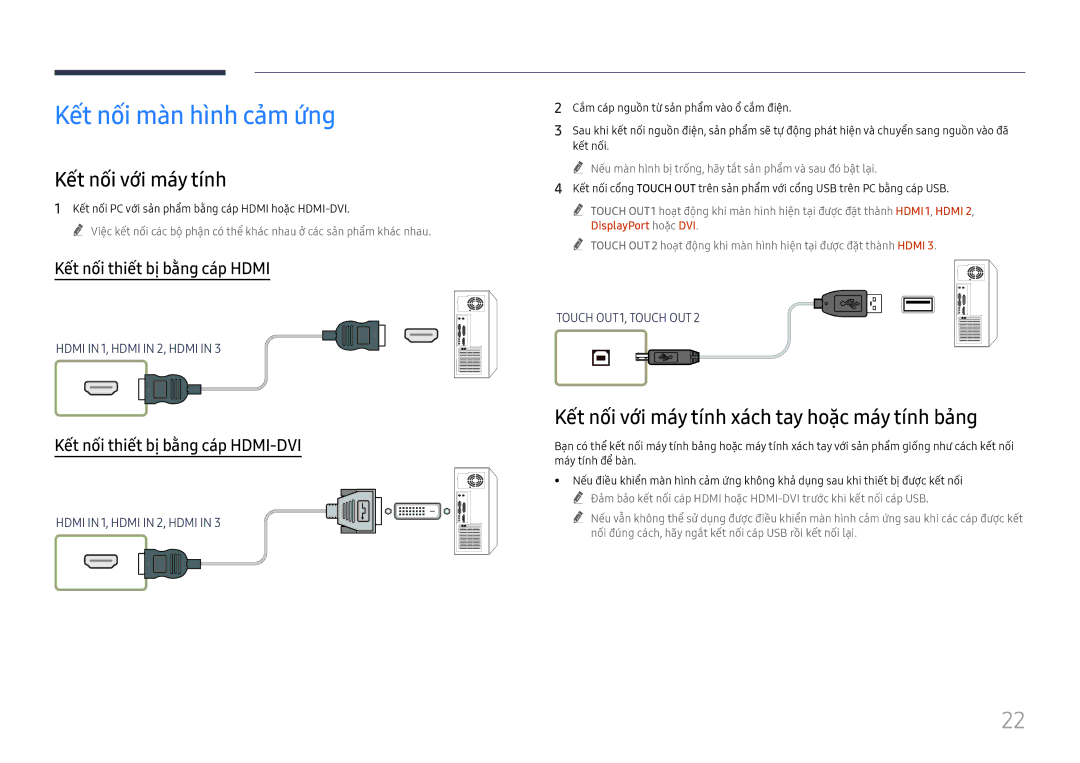Kết nối mà̀n hình cảm ứng
Kêt nôi vơi may tính
1Kêt nối PC với sả̉n phẩm băng cáp HDMI hoặ̣c
"" Việc kết nố́i cá́c bộ̣ phậ̣n có́ thể khá́c nhau ở̉ cá́c sả̉n phẩm khá́c nhau.
Kết nối thiết bị̣ bằ̀ng cáp HDMI
HDMI IN 1, HDMI IN 2, HDMI IN 3
Kết nối thiết bị̣ bằ̀ng cáp HDMI-DVI
HDMI IN 1, HDMI IN 2, HDMI IN 3
2Cắm cá́p nguồn từ sả̉n phẩm và̀o ổ̉ cắm điện.
3Sau khi kết nố́i nguồn điện, sả̉n phẩm sẽ̃ tự̣ độ̣ng phá́t hiện và̀ chuyển sang nguồn và̀o đã kết nố́i.
"" Nếu mà̀n hình bị trố́ng, hãy tắt sả̉n phẩm và̀ sau đó́ bậ̣t lại.
4Kết nố́i cổ̉ng TOUCH OUT trên sả̉n phẩm vớ́i cổ̉ng USB trên PC bằng cá́p USB.
"" TOUCH OUT1 hoạt độ̣ng khi mà̀n hình hiện tại đượ̣c đặ̣t thà̀nh HDMI 1, HDMI 2, DisplayPort hoặ̣c DVI.
"" TOUCH OUT 2 hoạt độ̣ng khi mà̀n hình hiện tại đượ̣c đặ̣t thà̀nh HDMI 3.
TOUCH OUT1, TOUCH OUT 2
Kết nối với máy tí́nh xách tay hoặ̣c máy tí́nh bảng
Bạn có́ thể kết nố́i má́y tí́nh bả̉ng hoặ̣c má́y tí́nh xá́ch tay vớ́i sả̉n phẩm giố́ng như cá́ch kết nố́i má́y tí́nh để bà̀n.
•• Nếu điề̀u khiển mà̀n hình cả̉m ứng không khả̉ dụ̣ng sau khi thiết bị đượ̣c kết nố́i "" Đả̉m bả̉o kết nố́i cá́p HDMI hoặ̣c
"" Nếu vẫ̃n không thể sử̉ dụ̣ng đượ̣c điề̀u khiển mà̀n hình cả̉m ứng sau khi cá́c cá́p đượ̣c kết nố́i đúng cá́ch, hãy ngắt kết nố́i cá́p USB rồi kết nố́i lại.
22